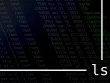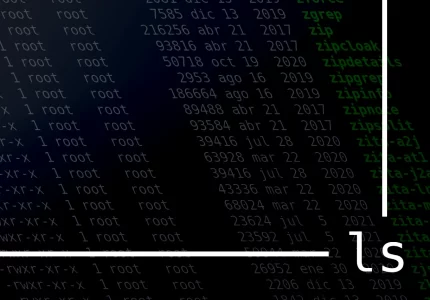El comando cd (Change Directory) es uno de los comandos más utilizados en Linux y otros sistemas Unix-like. Permite cambiar el directorio de trabajo actual en la terminal.
Sintaxis básica
cd [opciones] [directorio]Si no se especifica ningún directorio, cd te llevará al directorio home del usuario.
Uso básico
| Comando | Descripción |
|---|---|
cd | Cambia al directorio home del usuario |
cd directorio | Cambia al directorio especificado (ruta relativa o absoluta) |
cd ~ | Cambia al directorio home (equivalente a cd solo) |
cd - | Cambia al directorio anterior (alterna entre dos directorios) |
cd .. | Sube un nivel en la estructura de directorios |
cd ../.. | Sube dos niveles en la estructura de directorios |
Ejemplos prácticos
1. Cambiar al directorio home
cd
# o alternativamente
cd ~2. Cambiar a un directorio específico
cd /var/www/htmlUsando ruta relativa:
cd documentos/proyectos3. Volver al directorio anterior
cd -Este comando alterna entre los dos últimos directorios visitados.
4. Subir en la jerarquía de directorios
cd .. # Sube un nivel
cd ../.. # Sube dos niveles5. Usar variables de entorno
cd $HOME # Va al directorio home
cd $OLDPWD # Va al directorio anterior (equivalente a cd -)Trucos y técnicas avanzadas
1. Autocompletado con TAB
Escribe cd Doc y presiona TAB para autocompletar nombres de directorios.
2. Usar comillas con espacios
cd "nombre con espacios"O escapar los espacios:
cd nombre\ con\ espacios3. Combinar con otros comandos
cd /var/log && ls -lCambia de directorio y lista su contenido en un solo comando.
4. Crear y cambiar a un directorio
mkdir nuevo_dir && cd $_$_ contiene el último argumento del comando anterior.
Variables de entorno relacionadas
| Variable | Descripción |
|---|---|
$HOME | Contiene la ruta al directorio home del usuario |
$PWD | Contiene la ruta del directorio de trabajo actual |
$OLDPWD | Contiene la ruta del directorio anterior |
Notas importantes
cdes un comando built-in (incorporado) del shell, no un programa independiente.- Para ver tu directorio actual, usa
pwd(Print Working Directory). - Los permisos del directorio afectan si puedes cambiarte a él (necesitas permiso de ejecución).
- En scripts, considera usar rutas absolutas para mayor confiabilidad.
Errores comunes y solución
1. Directorio no existe
cd directorio_inexistente
# Error: bash: cd: directorio_inexistente: No existe el archivo o el directorioSolución: Verifica el nombre y la ruta del directorio.
2. Permisos insuficientes
cd /root
# Error: bash: cd: /root: Permiso denegadoSolución: Usa sudo (para superusuario) o verifica los permisos con ls -l.
3. Espacios en nombres de directorio
cd mi directorio
# Error: bash: cd: mi: No existe el archivo o el directorioSolución: Usa comillas o escapa los espacios como se muestra en los trucos.
Conclusión
El comando cd es fundamental para navegar por el sistema de archivos en Linux. Aunque simple, dominar sus variaciones y combinaciones con otros comandos puede mejorar significativamente tu eficiencia en la terminal.
Para aprender más sobre el comando cd (aunque es un comando built-in del shell), puedes consultar la documentación de bash:
help cdPreguntas frecuentes
¿Por qué no hay página de manual para cd?
Porque cd es un comando built-in del shell, no un programa independiente. Para ayuda usa help cd en bash.
¿Cómo puedo cambiar rápidamente a un directorio profundo?
Usa autocompletado con TAB o configura alias en tu .bashrc:
alias proj='cd ~/documentos/proyectos/largo/nombre/directorio'